Приветствам ви в блога. Всеки, който се е абонирал за новините на сайта, сигурно е забелязал, че някъде преди няколко седмици писах какво да правя, ако няма интернет на компютъра и се появи иконата. За мнозина тази статия дори помогна да се справят с повечето проблеми, свързани с достъпа до Интернет.
Но тук ще анализираме тази тема по-подробно и ще разгледаме всякакви неудобства, поради които интернет, изпомпван през кабела, не работи. Вие и аз ще се научим как правилно да диагностицираме проблем и какво може да се направи, за да го отстраним, а също така ще разберем в кои случаи проблемът е с хардуера на компютъра и в кои със софтуерната част на системата .
Ето защо, ако сте свързали кабела към компютъра, но няма интернет, тогава нека не дърпаме гумата и да започнем да търсим причината за тази неизправност.
Интернет не работи свързан чрез кабел или без достъп до Интернет
Всеки потребител, който някога е работил на компютър, знае, че ако на иконата на мрежата се появи жълт триъгълник, това означава, че има някакви проблеми с връзката или тя напълно липсва. Така се случи, че потребителите най-често срещат този проблем, когато сърфират в интернет. Така че нека започнем с нея.
1. Разбира се, първото нещо, което ще ви посъветвам е най-простото решение на проблема - това е обичайното рестартиране на компютъра. Може би някои от тези съвети ще ви се сторят странни и глупави, но именно това решение ви помага да се справите с повечето проблеми, свързани с интернет, и не само.
2. След това се опитваме да издърпаме кабела от мрежовата платка, да изчакаме няколко секунди и да го поставим обратно. Трябва да започне да получава мрежов адрес, след което компютърът ще получи IP и интернет връзката трябва да се възстанови. Ако всичко друго не успее, не се отчайвайте и просто преминете към следващата стъпка.

3. Сега, влизайки в мрежови връзки, се опитваме да деактивираме " Ethernet“ и го включете отново. Понякога това е достатъчно, за да се отървете от иконата "".
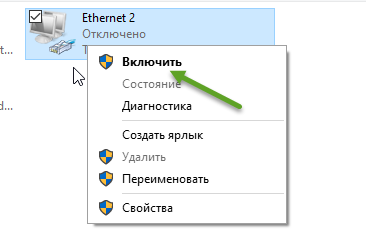
4. Ако интернет не работи за вас, свързан чрез кабел, който се свързва с Wi-Fi рутера от другата страна, тогава в този случай изпълняваме следните стъпки. Първо изваждаме захранването (220V) от рутера и след няколко минути го поставяме обратно, така че ще рестартираме Wi-Fi точката за достъп. След това не забравяйте да рестартирате компютъра си, всичко трябва да работи.

Започнах да срещам подобен проблем в домашната си мрежа, който все още не съм разбрал, но като временно решение използвам опцията, за която току-що прочетохте.
Когато намеря причината, определено ще я споделя с вас в тази статия под формата на допълнение.
5. Следващото нещо, което трябва да проверите, са настройките за получаване на IP адрес. Повечето доставчици днес работи с автоматично извличане IP, съответно, същите настройки трябва да бъдат зададени във вашата връзка.
Отиваме на " Център за управление на мрежата”, щракнете върху мрежови адаптери и там намираме мрежова връзка.
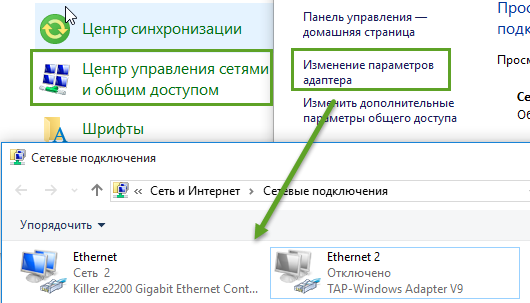
След като отворите свойствата, връзките, както е показано по-долу, щракнете двукратно върху елемента " Интернет протокол IPv4».
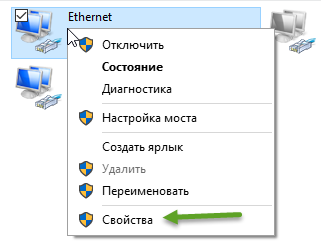
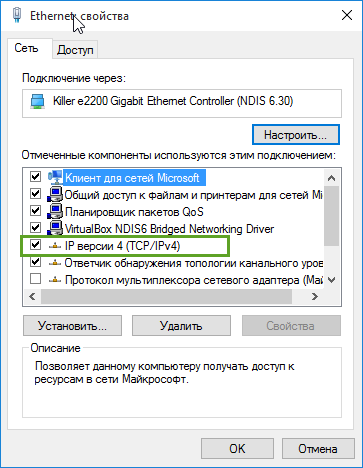
Там, за нормална работа, трябва да зададем точките на параметъра " Автоматично придобиване на IP адрес". Правим същото с DNS сървърите.
![]()
Не забравяйте да коригирате всички промени, като щракнете върху " Добре».
Ако преди това интернет не работи за вас, който беше свързан чрез кабел, тогава след задаване на необходимите параметри всичко трябва да е наред.
Но, от друга страна, има доста доставчици, които използват специални IP адреси и статични мрежови настройки. Обикновено, ако това се практикува, тогава свързаният интернет господар уведомява потребителя за това и следователно те, на теория, са наясно с всички тези въпроси.
Така че, ако използвате този тип настройка, трябва отново да отидете на интернет протокол IPv4и вместо машината посочете желаните адреси. IP, маска, шлюз и други стойности можете да разберете от техническия оператор. поддръжка от вашия доставчик.
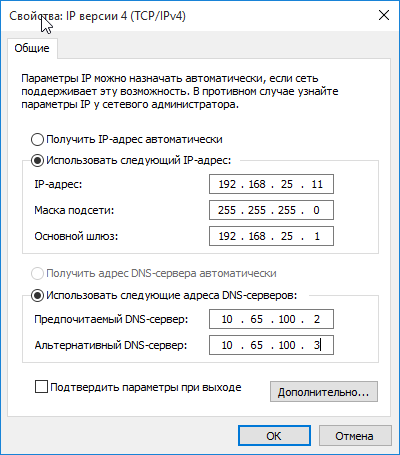
6. И накрая, проблемите може да са от доставчика, така че не забравяйте да им се обадите и да се уверите, че оборудването им в къщата работи или не, както и дали всичко е наред с достъпа до Интернет.
Това изглежда е всичко, което трябва да проверите. Ако повече от една точка не ви помогне, тогава ми пишете с подробно описание и ще се опитаме да намерим решение на проблема заедно. Освен това, ако съм забравил нещо, непременно ще го напиша тук по-късно, ето още нещо, ако споделите с нас в коментарите някое друго интересно решение на проблема с неработещ интернет свързан чрез кабел, тогава ще също го вмъкнете в тази статия като друг елемент.
Интернет не работи, мрежовият кабел не е свързан
Сега нека да разберем какво да правим, ако на иконата се появи червен кръст под формата на екран, отговорен за мрежата, със съобщение, че мрежовият кабел не е свързан.
1. Разбира се, започвайки от думите на съобщението, първо проверяваме дали кабелът е плътно вкаран в компютъра или изобщо е поставен или не.
Ако използвате рутер, проверяваме връзката от двете страни. Ако всички" Добре“ и кръстът не е изчезнал, тогава продължаваме.
2. Забележка: „мрежовият кабел не е свързан“, може да се появи и от факта, че мрежовата карта е просто деактивирана. За да го активирате, изпълнете следните стъпки:
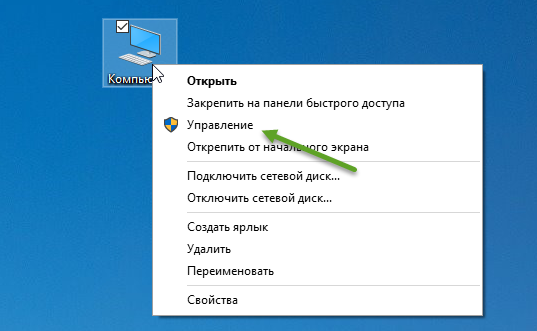
След това компютърът трябва да стартира " Идентификация» мрежа и получете IP адрес.
3. След като включите мрежовата платка, препоръчвам също да проверите състоянието на " мрежова връзка". Тъй като интернет няма да работи в изключено състояние, а само показване на едно и също предупреждениече мрежовият кабел не е свързан.
4. Така че, ако всичко е включено и свързано, но интернет все още не работи, опитайте да намерите друг мрежов кабел и опитайте да се свържете с интернет с него. Ако екранът не се интересува, той ще светне мрежовият кабел не е свързан, тогава най-вероятно проблемът е или в мрежовия адаптер на вашия компютър, или доставчикът няма инсталирано оборудване във вашата къща.
5. След като изпробвахте всички съвети, дадени по-горе, нищо не ви помогна и интернет, свързан чрез кабел, не работи, тогава отново препоръчвам да се обадите на оператора на доставчика и да се консултирате с него за състоянието на тяхното оборудване. Ако операторът ви уведоми, че няма проблеми на адреса, тогава със сигурност можем да заключим, че интернет не работи точно поради мрежовата карта.
6. Разбира се, разбирам, че не всеки може да провери връзката с друга платка, но ако е вероятно да можете да направите това, не забравяйте да го проверите, може би всички проблеми се дължат на него.
7. И накрая, вие също имате възможност да се обадите на съветника от доставчика, който ще дойде, ще ви каже какъв е проблемът и ще ви помогне да настроите компютъра, ако е бил свързан с мрежата ( !!! Главните мрежови карти не се променят!!! ), или в случай на повреда кабел ще ви направичисто нов и включете където ви трябва...
Въз основа на тези препоръки можете да диагностицирате компютъра си и да разберете защо интернет, свързан чрез кабел, не работи и лесно да го възстановите. Искрено се надявам, че всичките ми съвети все още ще бъдат полезни и ще ви помогнат да разрешите всички проблеми, свързани с Интернет.



































